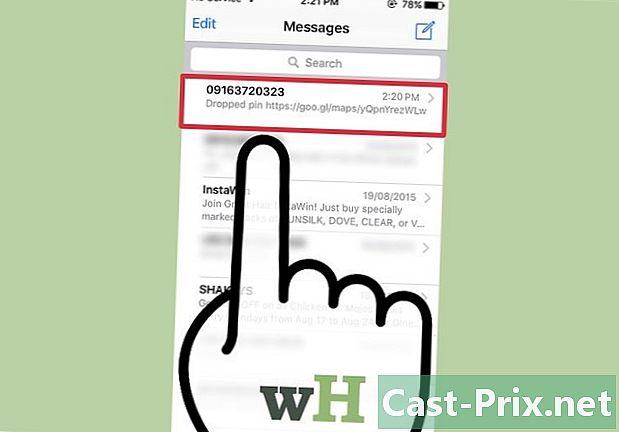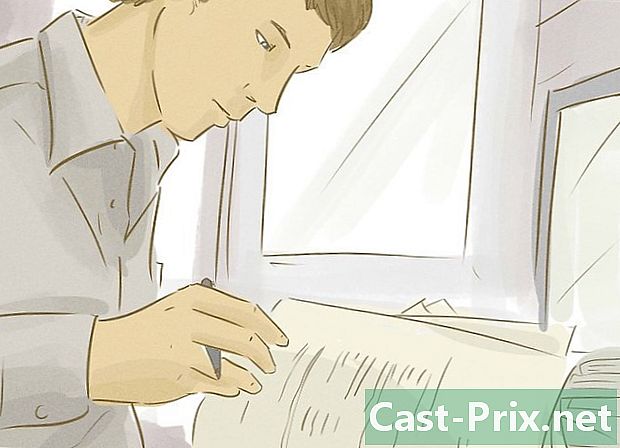Ako sa automaticky pripájať na internet pomocou LastPass
Autor:
Robert Simon
Dátum Stvorenia:
20 V Júni 2021
Dátum Aktualizácie:
24 V Júni 2024

Obsah
- stupňa
- 1. časť Kritici
- Časť 2 Situácia
- Časť 3 Informácie o Lastpass a všeobecné informácie
- 4. časť Vytvorenie účtu LastPass
- Časť 5 Používanie LastPass
- Časť 6 Zálohujte si heslá
- 7. časť Vytvorte silné heslá
- ručné
- automaticky
Na zlepšenie využívania počítača použite bezplatné aplikácie na zvýšenie produktivity poskytované programom LastPass. Inštalácia, konfigurácia a používanie sú dosť intuitívne a všetko je demystifikované v tomto článku . Fóra, online služby, e-maily, cestovné stránky, mobilné aplikácie, dnes potrebujete všade osobné účty. S manažérom ako LastPass sa prihláste jediným kliknutím na všetky svoje obľúbené webové stránky. Uložte si heslá na jedno kliknutie, zmeňte ich na jedno kliknutie! Vychutnajte si spoľahlivú bezpečnosť zadarmo. Navyše za pouhých 15 EUR ročne môžete v mobilnej skúsenosti ísť ešte ďalej. LastPass tiež ponúka služby pre podniky, ktoré nie sú zahrnuté v tomto článku . S programom LastPass vás vaše heslá sledujú všade.
stupňa
1. časť Kritici
- Uľahčite si život. Ak sa už môžete pripojiť k svojim e-mailom, na čo slúži LastPass?
- Čo sa stane, ak potrebujete skontrolovať svoj e-mail na inom počítači? Už ste o tom niekedy premýšľali? Vieš ako na to? Už ste niekedy premýšľali o zmene hesla? To všetko je s LastPass veľmi ľahké.
- Prepnite na ďalšiu generáciu prehľadávania internetu. Zaregistrujte sa na fóre jedným kliknutím, pripojte sa ku ktorejkoľvek webovej stránke jedným kliknutím, zmeňte svoje heslo automaticky jedným kliknutím, zvlášť nezabudnite svoje heslo!
- Chráňte svoje súkromie Nechcete nikomu dať heslá, ako?
- Na internete nikto nevie vaše heslá. Je to ako kľúč pre váš zámok: iba vy ho vlastníte, ostatní majú rovnaký model zámku, ale iba váš kľúč ho môže otvoriť. Dokonca ani program LastPass nepozná vaše hlavné heslo ani heslá uložené na vašom účte pre webové stránky alebo softvér.
- Ušetrite čas. Vo vašom webovom prehliadači už je správca hesiel, aký je teda záujem programu LastPass?
- V praxi je už možné jednorazové pripojenie pomocou klasického správcu hesiel. LastPass však ponúka viac funkcií a vy by ste mali zabudnúť na manažéra zahrnutého vo vašom prehliadači, ak pracujete v podnikaní alebo ak chcete vylepšiť svoje skúsenosti s počítačom.
Časť 2 Situácia
- Prihláste sa bezpečne. Klasický používateľ, nemáte radi heslá, máte iba jedno pre všetky svoje účty a toto heslo nie je príliš silné.
- Vedeli ste, že odporúčanie je zmeniť heslo raz za mesiac? Vzhľadom na počet účtov, ktoré máte, sa to komplikuje. LastPass vám v tomto procese pomôže pri online službách, ktoré používate.
Časť 3 Informácie o Lastpass a všeobecné informácie
- Pochopiť LastPass. LastPass je správca hesiel, ktorý vám v mnohých ohľadoch uľahčí život. Toto sú hlavné črty osobného účtu LastPass.
- Jedno heslo pre všetky vaše účty: vyberte ho správne a zmeňte ho raz mesačne.
- Automatické vyplnenie vašich identifikačných informácií na webových stránkach.
- Automatické vypĺňanie formulárov.
- Generovanie silných hesiel.
- Môže byť použitý online na webových stránkach, prostredníctvom rozšírení prehľadávača a prostredníctvom aplikácií mobilných telefónov.
- Iba pre Windows existuje aplikácia, ktorá vám umožňuje automaticky vyplňovať heslá na všetok používaný softvér, produktivitu, hry atď.
- LastPass používa vysoko výkonnú funkciu šifrovania osobných údajov. K šifrovaniu dochádza na zariadení, ktoré používate, počítači, tablete alebo mobilnom telefóne. Vy a len vy poznáte hlavné heslo. Na zariadeniach, ktoré používate, nie sú uložené žiadne informácie, čo je ideálne pre internetové kaviarne.
- Žiadne ďalšie súbory cookie na automatické prihlásenie, aktivujte rozšírenie LastPass pre súkromné prehliadanie a je preč.
- Pamätajte si svoje heslo. Buďte opatrní, nezabudnite na svoje heslo, LastPass to nepozná a vaše šifrované údaje uloží do vášho osobného online účtu. Je to ako ukladať vaše e-maily na e-mailový server vášho poskytovateľa internetu, s výnimkou toho, že si pomocou osobných otázok môžu resetovať vaše heslo. Táto funkcia na serveri LastPass neexistuje z dôvodu zvýšeného problému so zabezpečením.
4. časť Vytvorenie účtu LastPass
-

Otvorte okno súkromného prehliadania. -

Prejdite na LastPass LastPass. - Kliknite na červené tlačidlo: Získajte LastPass zadarmo.
-

Kliknite na Pridajte rozšírenie, potom počkajte chvíľu. -

Kliknite na vytvoriť účet. -

Vyplňte požadované informácie podľa obrázka. -

Znova zadajte svoje heslo. -

Postupujte podľa prezentácie. -

To je všetko, ste na svojom lokálnom účte LastPass, synchronizovanom s cloudom LastPass!
Časť 5 Používanie LastPass
- Uložte svoje informácie. Teraz, keď je vaše rozšírenie nainštalované vo vašom obľúbenom prehliadači, môžete začať ukladať svoje poverenia do svojich bežných online služieb.
Časť 6 Zálohujte si heslá
- Pozrite si príklad na http://mail.google.com.
-

Uvidíme sa Online e-mailový klient spoločnosti Google. -

Zadajte svoju e-mailovú adresu a kliknite na Ďalej. -

Prejdite na odkaz Uložiť stránku.- Uveďte adresu URL, ktorú ste zadali na začiatku, najskôr to nie je to isté, pretože ste na prihlasovacej stránke. V tomto príklade je adresa URL, ktorá označuje lepšiu prevádzku, https://mail.google.com.
- Zadajte meno.
- Zadajte priečinok. Takto klasifikujete svoje záznamy na webe v LastPass.
- Kliknite na Pokročilé nastavenia> Automatické pripojenie ak sa chcete prihlásiť automaticky, keď ste prihlásení do svojho účtu LastPass.
-

Kliknite na tlačidlo Uložiť. - Odhláste sa kliknutím na začiatočné meno alebo priezvisko uvedené vpravo hore odhlásenie. Je to kúzlo! LastPass vás automaticky spojí s týmto nastavením!
7. časť Vytvorte silné heslá
ručné
- V e-mailovom klientovi Google prejdite na začiatočné meno vpravo hore a kliknite na tlačidlo.
- Kliknite na modré tlačidlo Môj účet.
- Kliknite na Pripojenie a bezpečnosť.
- Kliknite na Heslo a spôsob prihlásenia> Heslo.
-

Použite LastPass na automatické vyplnenie nového hesla. Kliknite na ikonu, ktorá prechádza okolo stredového bodu, ako je to zobrazené na obrázku. -

Kliknite na Použite toto heslo. Poznámka: Môžete prejsť na rozšírené nastavenia a povoliť špeciálne znaky, aby posilnili svoje heslo. -

Pri tomto kroku buďte opatrní. LastPass navrhuje nahradiť staré heslo novým, ktoré ste vygenerovali manuálne. Ak chcete overiť a funguje to, môžete kliknúť tak, ako je to znázornené na nasledujúcom obrázku. Ak chcete byť bezpečnejší, môžete zaregistrovať nový záznam. Pri čistení záznamov však nevymažte položku, ktorú práve používate! Stručne povedané, v predvolenom nastavení kliknite na Áno, použite pre túto stránku. -

Potvrďte zmenu hesla tu v službách Google. - Vyskúšajte nové heslo, ktoré nemusíte poznať! Odhláste sa a budete automaticky znova prihlásení pomocou tohto nastavenia!
automaticky
- Otvorte svoj účet LastPass s príponou.
- Kliknite na ikonu s tromi malými bodkami vpravo hore (napríklad v prehliadači Google Chrome).
- Kliknite na odkaz Moje bezpečné.
- Umiestnite kurzor myši na svoj záznam v kategórii.
-

Kliknite na ikonu nástroja, čo je možnosť zmena. -

Kliknutím na odkaz automaticky zmeníte heslo. -

Nech LastPass automaticky vykoná prácu z predchádzajúceho kroku! LastPass podporuje desiatky a desiatky dôležitých stránok, ktoré určite používate. -

Kliknite na OK.- E-mailová adresa klienta spoločnosti Google sa automaticky znova načíta.
- Môžete to skontrolovať prihlásením, automaticky sa znova pripojíte a vaše heslo sa zmenilo!